Windows电脑就像和安卓系统是亲戚一样
使用时间长了以后
开机越来越慢
运行起来也越来越卡
今天就和和大家分享电脑6个简单设置
让你电脑运行速度提升30%
一、提高网速和运存效率
Windows设置主页
打开【更新和安全】
在【传递优化】选项中
关闭【允许从其他电脑下载】
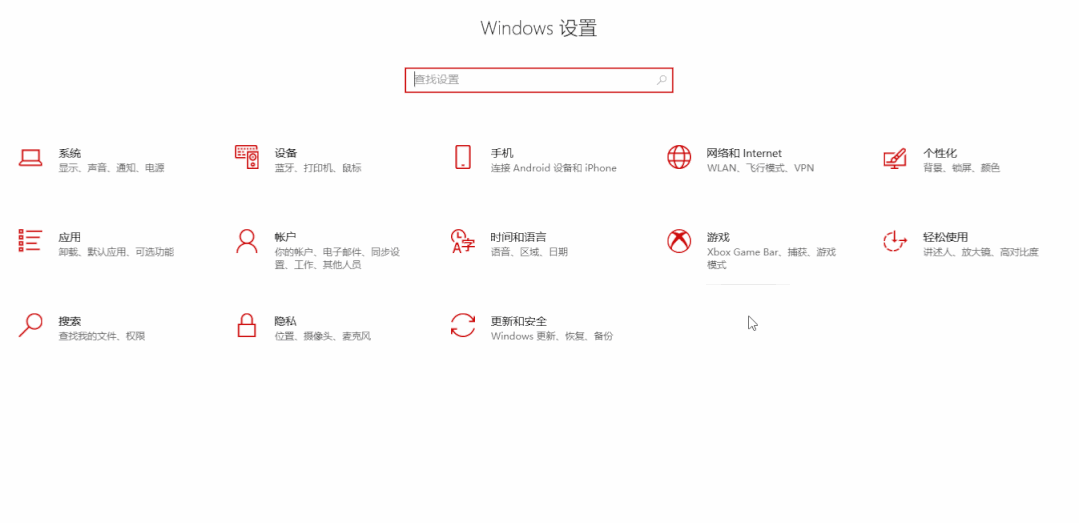
二、关闭系统软件自启动
在Windows界面
找到【应用】
点击【启动】选项,
将影响很大的根据实际使用需求
关闭不需要的系统启动项
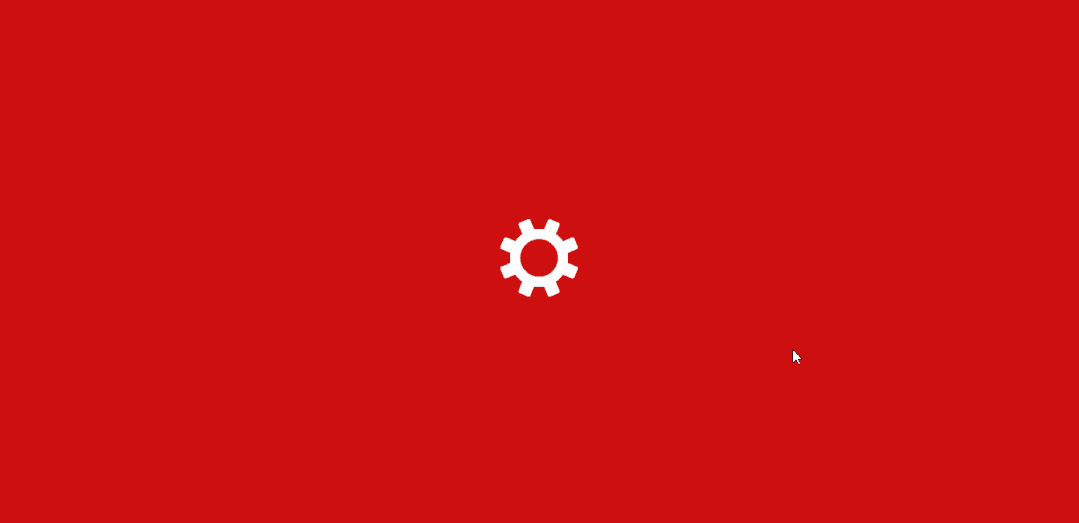
三、更改文件存储位置
在设置主页
打开【系统】选项
点击【存储】
点击【更改新内容的保存位置】
更改
应用、文档、音乐、图片、视频和地图的默认保存位置
全部更改为D盘
设置后以后下载的文件自动保存在D盘了
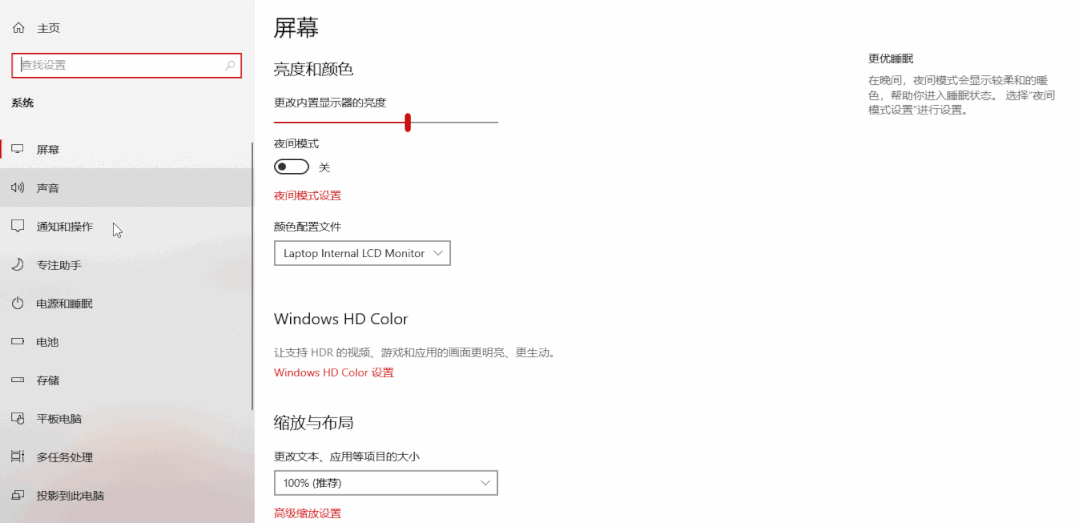
四、关闭软件自动安装
打开设置,找到【应用】
点击【应用和功能】
将获取应用的位置
由任何来源更改为仅Microsoft Store
程序都手动安装
这样就可以很大程度上避免自动安装流氓软件
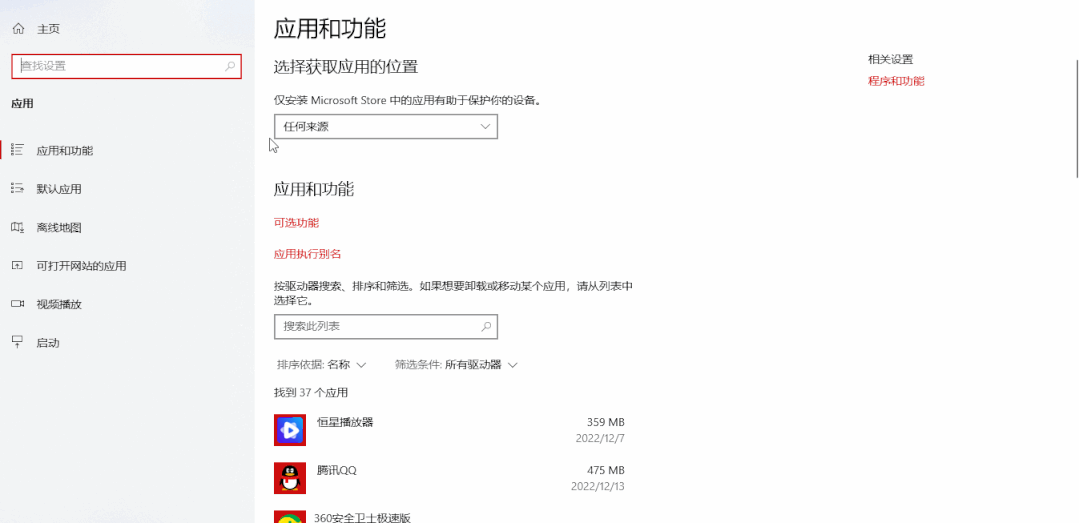
五、关闭通知
在Windows设置界面
点击【系统】
点击【通知和操作】
关闭所有通知
点击【专注助手】
选择【仅限闹钟】
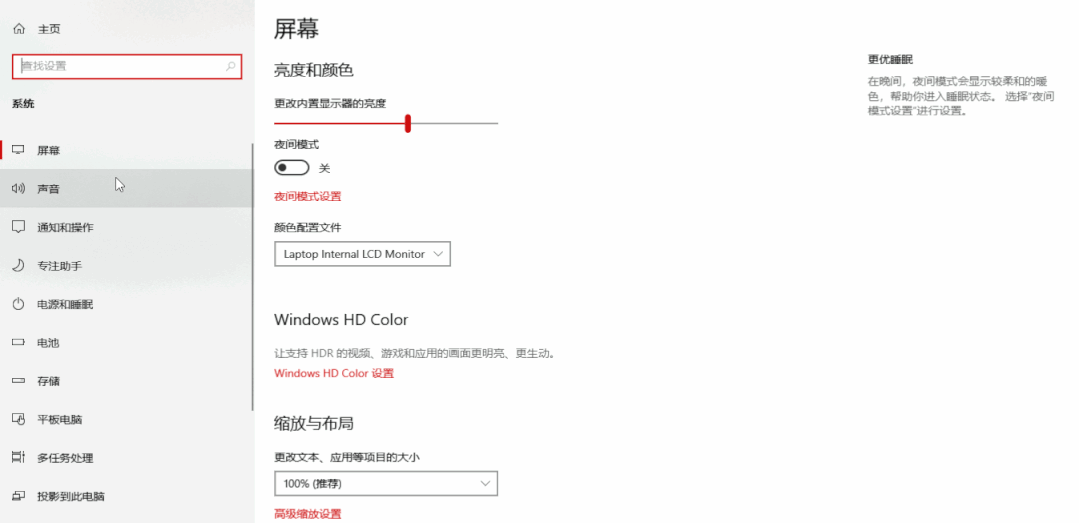
六、关闭隐私
点击【所有设置】
打开【隐私】
关闭【常规】选项中所有隐私设置
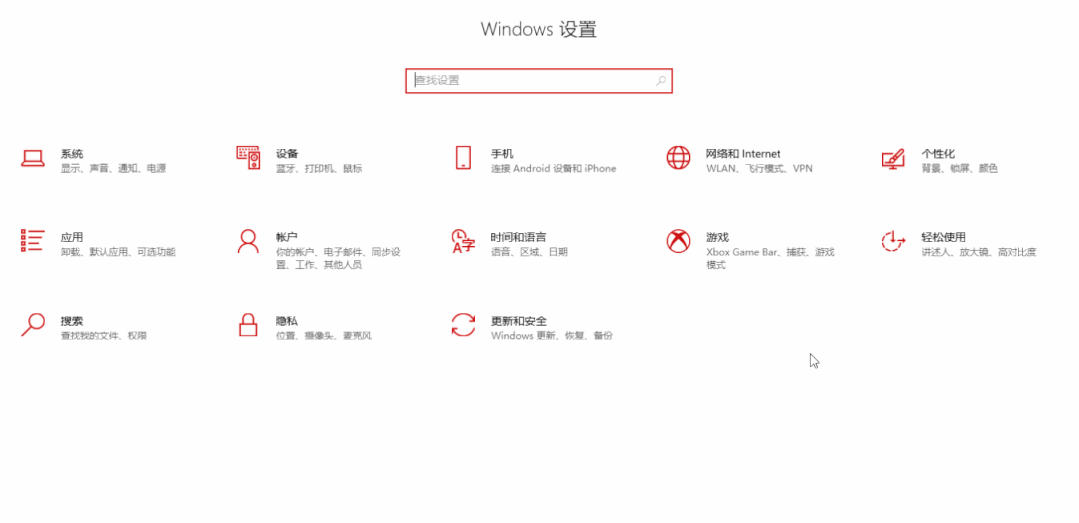
6个设置
从运行速度
存储优化
软件安装管理
安全隐私等方面进行了优化
希望能对你有用








